Jak wyłączyć komputer za pomocą telefonu

Jak wyłączyć komputer za pomocą telefonu
Battery Bar to darmowe narzędzie dla systemu Windows, które znajduje się na pasku zadań i monitoruje baterię laptopa w czasie rzeczywistym za pomocą unikalnego algorytmu. Wiele narzędzi do monitorowania baterii nie jest precyzyjnych, ale Battery Bar wyróżnia się tym, że stosuje zupełnie nowe podejście. Stale monitoruje baterię laptopa i gromadzi dane historyczne. Na podstawie tych danych może bardzo dokładnie oszacować pozostały czas pracy baterii.
Po zainstalowaniu narzędzia kliknij prawym przyciskiem myszy pasek zadań, wybierz opcję Paski narzędzi, a następnie z listy wybierz opcję Pasek baterii.
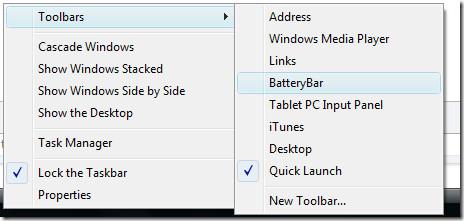
Przy pierwszym uruchomieniu, obliczy on pełną żywotność baterii. Obliczenia będą zależeć od czasu potrzebnego do pełnego naładowania i rozładowania. Do tego czasu, zamiast godzin i/lub minut, będzie pokazywał procent pozostałego czasu pracy baterii.

Gdy pasek baterii zmienia kolor na zielony, oznacza to, że się rozładowuje. Gdy bateria jest bliska rozładowania, kolor automatycznie zmieni się na czerwony. Na poniższym zrzucie ekranu widać, że bateria się rozładowuje, a pozostały czas pracy baterii to 2 godziny i 46 minut.

Gdy pasek baterii zmieni kolor na niebieski, oznacza to, że się ładuje. Gdy bateria jest w pełni naładowana, kolor zmieni się na czarny. Na poniższym zrzucie ekranu widać, że bateria się ładuje. Pełne naładowanie zajmie 46 minut.

Cechy:
Cieszyć się!
Jak wyłączyć komputer za pomocą telefonu
Usługa Windows Update zasadniczo współpracuje z rejestrem i różnymi plikami DLL, OCX i AX. W przypadku uszkodzenia tych plików większość funkcji
Nowe pakiety ochrony systemu pojawiają się ostatnio jak grzyby po deszczu, a każdy z nich oferuje kolejne rozwiązanie antywirusowe/do wykrywania spamu, a jeśli masz szczęście
Dowiedz się, jak włączyć Bluetooth w systemie Windows 10/11. Bluetooth musi być włączony, aby Twoje urządzenia Bluetooth działały prawidłowo. Spokojnie, to proste!
Wcześniej recenzowaliśmy NitroPDF, dobry czytnik PDF, który umożliwia również użytkownikom konwersję dokumentów do plików PDF z opcjami takimi jak scalanie i dzielenie plików PDF
Czy kiedykolwiek otrzymałeś dokument lub plik tekstowy zawierający zbędne, niepotrzebne znaki? Czy tekst zawiera mnóstwo gwiazdek, myślników, pustych spacji itp.?
Tak wiele osób pytało o małą prostokątną ikonę Google obok ikony Start systemu Windows 7 na moim pasku zadań, że w końcu zdecydowałem się opublikować ten artykuł
uTorrent to zdecydowanie najpopularniejszy klient desktopowy do pobierania torrentów. Chociaż u mnie działa bez zarzutu w systemie Windows 7, niektórzy użytkownicy mają problem z…
Każdy musi robić częste przerwy podczas pracy przy komputerze, ponieważ jeśli nie robisz przerw, istnieje duże prawdopodobieństwo, że Twoje oczy wyskoczą (dobrze, nie wyskoczą)
Istnieje wiele aplikacji, do których jako zwykły użytkownik możesz być bardzo przyzwyczajony. Większość powszechnie używanych darmowych narzędzi wymaga żmudnej instalacji,







